

やってみると分かりますが、地味なことが多くそこまで難しくないのですが、やり始めるといつのまにか長時間経ってしまいます。
この記事では、モトブログ動画の編集方法と作業の流れについて紹介していきます。
目次
モトブログ動画の編集を行うための準備

まず撮影に必要な機材を揃えて動画を撮影するところから始まります。
・アクションカム:動画撮影用
・マイク:音声録音用
・カメラマウント:撮影用カメラの固定
・SDカード:撮影動画の保存
・スマホホルダー:録画画面の確認、地図の役割
・動画編集ソフト:録画した動画を編集
まだ機材が揃っていない場合は、こちらの記事を参考にしてください。
モトブログのやり方・始め方を徹底解説!バイク動画撮影で必要な最低限の機材とは?
動画撮影が終わったら行う編集作業の流れ

撮影が終わったら、動画編集の作業へと進みます。
人によっては作業手順が違うこともありますが、動画編集を行うために必要な一連の流れを説明します。
素材の取り込み
まずは撮影した動画素材を編集するパソコンに取り込みます。
このときに、間違えて必要な素材を消さないように注意しましょう。

不要な部分をカット
素材をパソコンに取り込み終わったら、いよいよ編集ソフトを起動させて動画編集を行います。
撮影した素材を、全てそのまま使うことは恐らくないかと思います。
・渋滞
・映したくない映像
・トーク中に噛んでしまった部分や沈黙の間
動画編集はこれらの不要なシーンをカットする作業から始まります。
ある程度、動画の完成イメージが出来上がっている場合は、素材の選別も早くなります。
必要に応じてテロップを入れる
動画のカットが終われば、次はテロップの挿入です。
テロップとは、テレビ番組のように画面上に文字を表示させることです。
「トーク」「ツッコミ」「お店の情報や解説」
YouTubeでは「フルテロップ」と呼ばれる、全てのトークにテロップを入れている動画もありますが、入れるテロップが多ければそれだけ作業時間も増えてしまいます。
テロップに動きをつけるアニメーションをつけると、さらに作業時間が増えます。
トークなしの寡黙な動画であれば、必要最低限度の説明だけテロップを入れるので、作業時間も大幅に減らすことができます。
テロップを自動で入れたいという場合は、動画を読み込むことで自動でテキストを作成してくれるサービスがありますので、こちらをお試しください。
ブツ切りしすぎずスムーズに動画が繋がるように編集する
動画編集のコツですが、動画に違和感を抱かせないことです。
ブツ切りといわれる動画のカットは、いきなり動画が次のシーンに移動したり話の流れが切れてしまうことがあります。
多様しすぎると動画の流れが悪くなってしまったり、雑なカットは次の動画の頭に「ブツッ」と音声にノイズがのってしまう原因にも。

画像も必要なら入れる
動画だけでは印象が薄かったり伝わりにくい場合は、画像を挿入してみましょう。
ツーリング先などで撮った写真などあれば、静止画にもなるため動画にもメリハリが出るようになります。
効果音が必要なら入れる
動画編集の演出として、効果音を入れる方法があります。
テロップを入れた時や、動画内のシーンにあった効果音を入れることでクオリティーも上がります。
注意点としては、動画の内容と全く合わない効果音を入れてしまうと、動画の雰囲気が崩れてしまい、よく分からない動画になってしまいます。
無料で使える効果音もありますので、いくつか載せておきます。
・https://soundeffect-lab.info/
BGMを入れる
次に行う編集はBGMを入れる作業になります。
BGMなしの動画も味があっていいですが、BGMをいれることによって動画内の雰囲気をより盛り上げてくれる効果があります。
感動系のシーンなら感動系のBGMを入れる。
ハプニング系ならハプニング系のBGMを入れる。
ちなみに無料で使えるBGMを取り扱っているサイトはいくつかありますが、使用条件などがありますので、確認してから利用しましょう。

・https://soundcloud.com/nocopyrightsounds
・https://www.youtube.com/channel/UCht8qITGkBvXKsR1Byln-wA
音量のバランスを整える
取り込んだ素材によっては音の大きさはバラバラです。
動画素材、テロップ、効果音、BGM、ナレーションなど、ここまでの編集が終わったら、次は全体の音声のバランスを整えます。
音のバランスが悪いと、動画を観ている人に不快感を与えてしまう可能性があるので、個別の素材の音を整えながら、全体的に音量のバランスが均一に聞こえるようにしましょう。
編集した動画の確認・動画の書き出し
ここまで作業が終われば動画の書き出しです!
動画を書き出せば動画編集は完了ですが、ちょっと待ってください。
ここで力尽きて動画を投稿してしまいたくなりますが、YouTubeはブログと違って一度投稿してしまうと再編集ができません。
どうしても編集したい場合は、一度動画を削除して編集ソフト上で再編集してアップロードしなければいけません。
せっかく動画を観てくれた人がいるのに、また再生数0からスタートになります。
そうならないためにも書き出した動画は、一度編集ミスがないか確認してから投稿するようにしましょう。
YouTubeに動画投稿するならサムネイルも作ろう
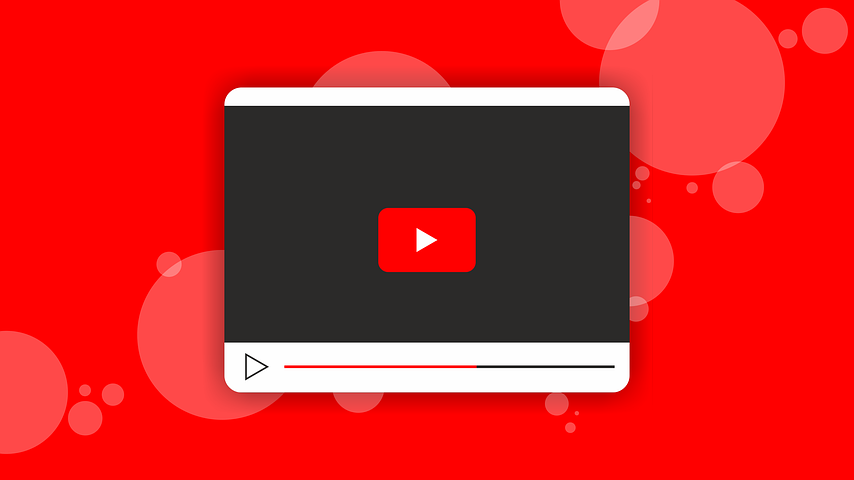
早く動画投稿をさせてくれと思うかもしれませんが、まだ行う作業があります。
それはYouTube動画のサムネイル作成です。
あなたの動画を観たいと思ってもらえるかどうかを決める重要な作業です。
せっかく素敵な動画に編集をしたのに、観てもらえなければ動画は意味がありません。
動画編集ソフト上でサムネイル画像を作ることもできますが、「CANVA」というサイトで手軽に作ることができます。
モトブログ動画を制作するコツ

ここまで編集の流れを説明してきましたが、動画編集のコツについて説明していきます。
動画のテーマを決めておく
まずは、動画のテーマを決めておくことが大切です。
「とりあえず動画でも取りに行くかな」
特に目的もなく、動画撮影に出掛けるとほぼ面白くない動画が出来上がってしまいます。
「今回は海沿いのツーリングにしよう!」
「色んなライダーズカフェを回ろう!」
「自分の愛車のインプレッション動画を撮ろう!」
このように、ある程度のテーマを決めておくと中身のある動画撮影ができます。
テーマの決め方が苦手という方はこちらの記事を参考にしてみてください。
ツーリングプランでもう悩まない!実際にしているオススメの決め方を紹介
いきなり100点の動画を作ろうとしない
初めての動画編集は分からないことだらけで苦労も多いです。
自分が満足できるまで動画編集を頑張るのは素晴らしいですが、まだ慣れていないときにやってしまうと時間ばかり掛かってしまいます。
まずは100点の出来を狙うのではなく、納得できる60点ぐらいを目安に作ってみましょう!
最悪、動画編集が終わる前に挫折してしまう可能性もあります…
動画編集に慣れてくると、クオリティーも上がってきますので、最初は焦らずに及第点を狙っていきましょう。
炎上しそうなものはカット・避ける
動画編集している時に、映してはいけないシーンや場所が映ってしまうこともあります。
「動画的に面白いから使おう!」
炎上する動画は観てもらえるかもしれませんが、結果的にプラスになることはありません。
炎上ポイントは編集でカットすることを忘れないようにしておきましょう。
参考にしたい人の動画を真似る
今でも多くの人がYouTubeに動画をアップしています。
あなたの撮りたい映像・編集のやり方など、参考になる方を見つけておきましょう。
まずは先人の動画を元に、動画を編集したほうがクオリティーも上がり、悩む時間も減り時間短縮にも繋がります。
編集中は小まめに保存する
実際にやってみると分かりますが、1本の動画を作成するためには数時間もの時間が掛かります。
「結構進んだ!」「完成までもう少し」
そう思ったときに編集ソフトが落ちたり、パソコンのトラブルで電源が落ちたりすることがあります。
忙しい合間を縫って作業をしたのに、また動画編集のやり直し…
こんな経験をする前に、編集中はこまめに保存をするようしましょう。
多くの人に見えもらえるようにSNSも活用しよう!

完成した動画をYouTubeにアップロードまで終わったら、次はより多くの方に観てもらえるようにSNSを活用しましょう。
今は多くの方がYouTubeを始めているので、YouTubeに動画をアップロードするだけでは観てもらえません。
SNSに動画の投稿をすることで、より多くの方の目に留まります。
その結果、YouTube以外の場所からあなたの動画を知り、観てくれる可能性も上がります。
少し厳しいことを言いますが、どんなに動画が良くても、誰の目に留まらなければ動画は存在していないことと同じ状態です。
まずは多くの人の目に届くように意識してSNSを活用しましょう!
安全運転で楽しいモトブログ動画を撮影しよう!

動画編集は少し難しいイメージはありますが、基本的な作業は以下の流れで行っています。
・動画撮影
・カット
・テロップの挿入&画像の挿入
・効果音&BGMの挿入
・全体の音声バランスを整える
・書き出し
・アップロード用のサムネイルの作成
さらに動画のクオリティーを上げるためにエフェクトを加えたり、色を整えるカラーグレーディングがありますが、まずは動画編集に慣れることに集中しましょう!
先ほども説明しましたが、「最初から100点は目指さないことが動画編集で挫折しないコツ」でもあります。
実際の動画編集ソフトを使いながらの説明は別の記事で紹介したいと思います。
ここまで記事をお読みいただきありがとうございました!